在繪制施工圖、建設(shè)圖的時(shí)候我們不可避免會碰到要提取圖形數(shù)據(jù)的情況,畢竟如果沒有坐標(biāo)數(shù)據(jù)這幅圖紙就會不利于看圖者的理解。那么提取坐標(biāo)的方法有哪些呢?下面給大家介紹兩種方法:
一、“list”命令
1.打開CAD軟件,打開文件,選擇圖形中需要提取坐標(biāo)數(shù)據(jù)的點(diǎn);
2.在命令行中輸入“Li”,這時(shí)候所選取點(diǎn)的坐標(biāo)數(shù)據(jù)就被提取出來了。
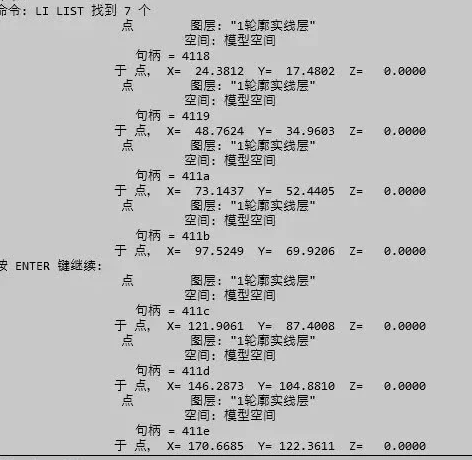
但這個(gè)方法的缺點(diǎn)就是只適用于數(shù)據(jù)量不大的情況,數(shù)據(jù)量大時(shí)很難進(jìn)行一個(gè)個(gè)坐標(biāo)數(shù)據(jù)的提取,所以接下來我們看另一個(gè)方法。
二、“提取數(shù)據(jù)”法
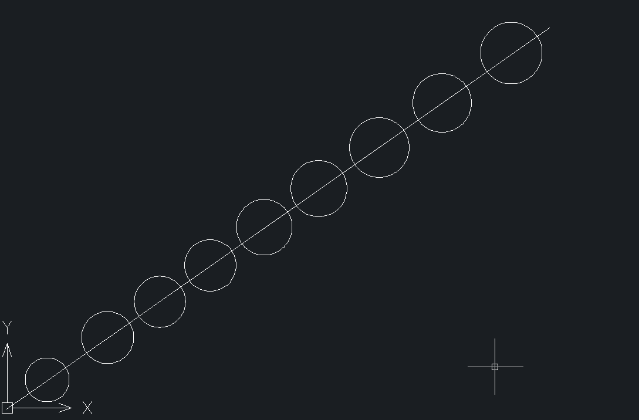
采用舉例法來說明:以上面的圖形為例,如果我們要獲取圖形上的所有圓的坐標(biāo)數(shù)據(jù),需要執(zhí)行下列操作:
1.在命令行中輸入"DATAEXTRACTION",會彈出如下對話框。
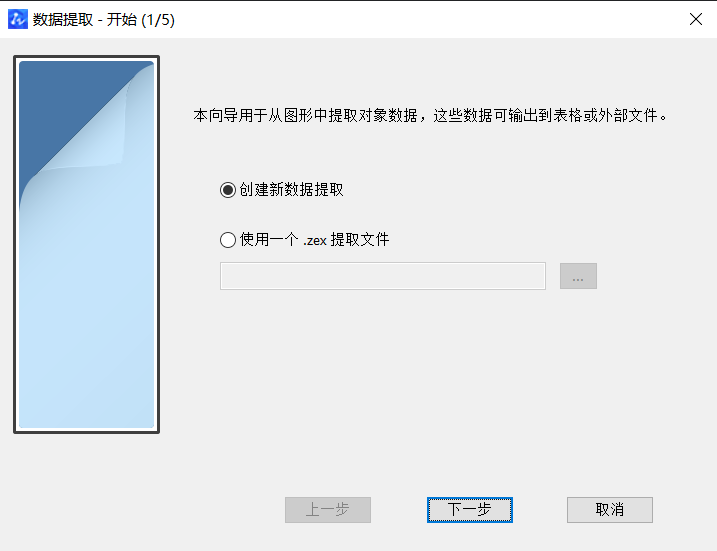
2.選擇“創(chuàng)建新數(shù)據(jù)提取”,點(diǎn)擊“下一步”;在定義數(shù)據(jù)源界面,選擇“當(dāng)前圖紙”,點(diǎn)擊圖中的小圖標(biāo);
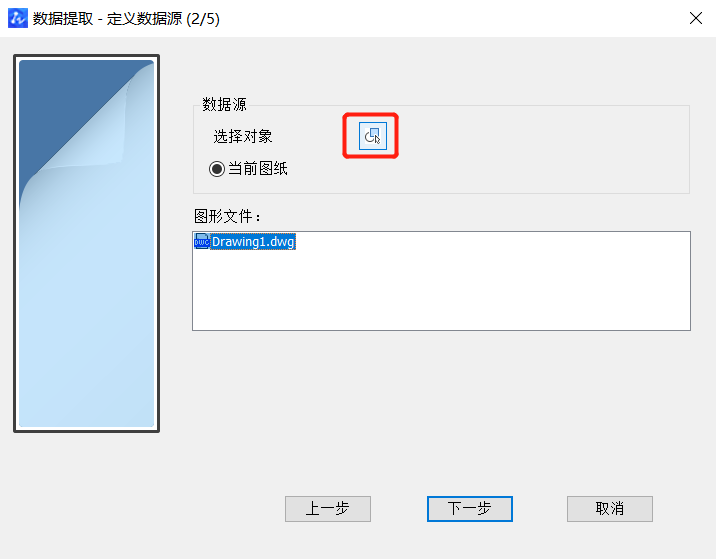
3.在界面中選中所有的“圓”,右鍵結(jié)束選取,單擊下一步;
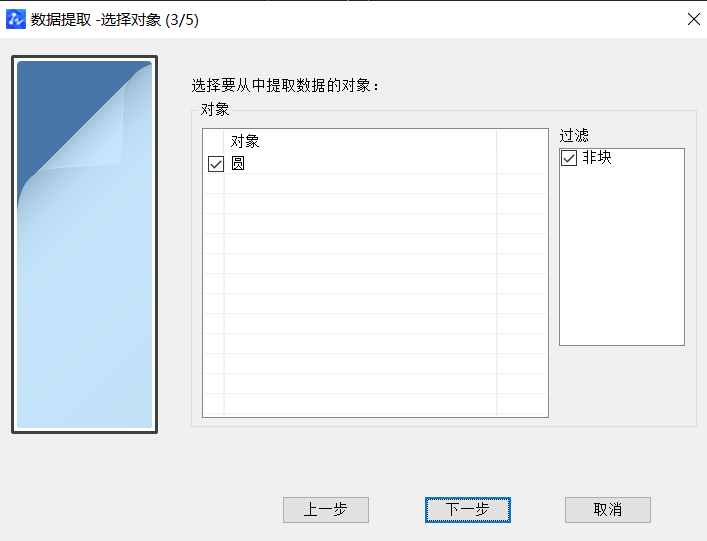
4.在右側(cè)“類別過濾器”中選擇“幾何圖形”,單擊“下一步”;
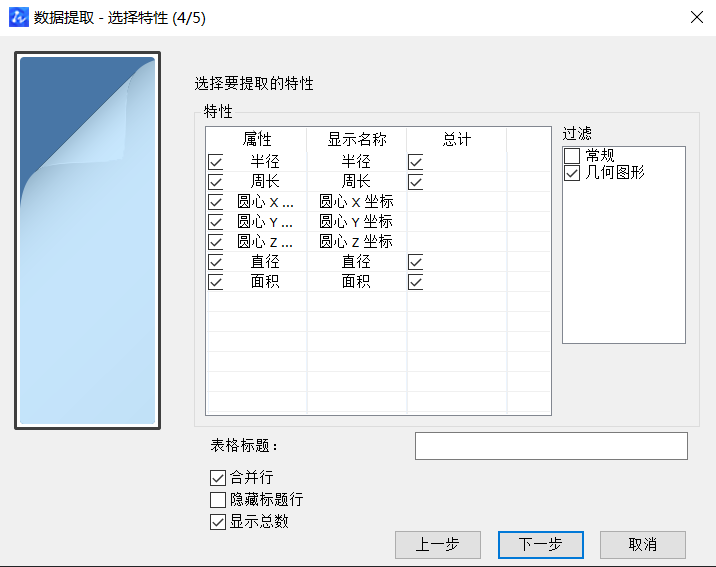
5.選擇數(shù)據(jù)保存的格式,選取存儲位置并重命名,單擊“下一步”后完成了數(shù)據(jù)的提取;
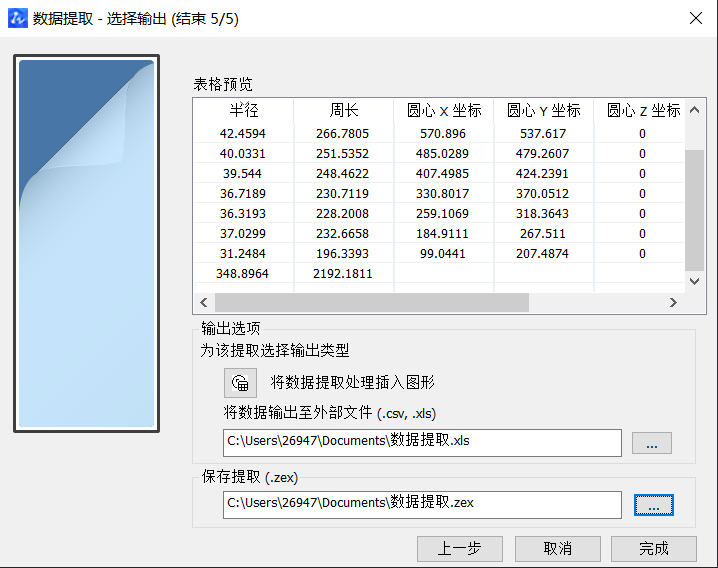
找到“數(shù)據(jù)提取”所在目錄并打開就可以看到提取出來的所有圓的數(shù)據(jù)了!是不是很神奇?動手試試吧!
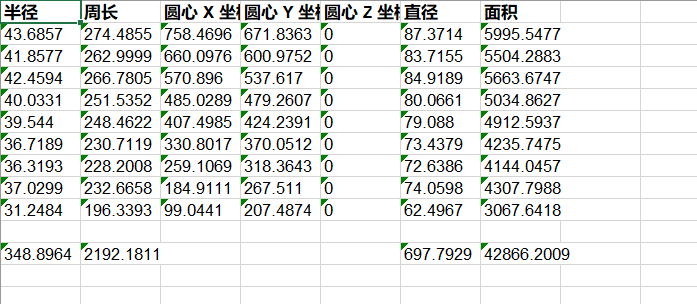
推薦閱讀:CAD制圖軟件
推薦閱讀:CAD
·中望CAx一體化技術(shù)研討會:助力四川工業(yè),加速數(shù)字化轉(zhuǎn)型2024-09-20
·中望與江蘇省院達(dá)成戰(zhàn)略合作:以國產(chǎn)化方案助力建筑設(shè)計(jì)行業(yè)數(shù)字化升級2024-09-20
·中望在寧波舉辦CAx一體化技術(shù)研討會,助推浙江工業(yè)可持續(xù)創(chuàng)新2024-08-23
·聚焦區(qū)域發(fā)展獨(dú)特性,中望CAx一體化技術(shù)為貴州智能制造提供新動力2024-08-23
·ZWorld2024中望全球生態(tài)大會即將啟幕,誠邀您共襄盛舉2024-08-21
·定檔6.27!中望2024年度產(chǎn)品發(fā)布會將在廣州舉行,誠邀預(yù)約觀看直播2024-06-17
·中望軟件“出海”20年:代表中國工軟征戰(zhàn)世界2024-04-30
·2024中望教育渠道合作伙伴大會成功舉辦,開啟工軟人才培養(yǎng)新征程2024-03-29
·玩趣3D:如何應(yīng)用中望3D,快速設(shè)計(jì)基站天線傳動螺桿?2022-02-10
·趣玩3D:使用中望3D設(shè)計(jì)車頂帳篷,為戶外休閑增添新裝備2021-11-25
·現(xiàn)代與歷史的碰撞:阿根廷學(xué)生應(yīng)用中望3D,技術(shù)重現(xiàn)達(dá)·芬奇“飛碟”坦克原型2021-09-26
·我的珠寶人生:西班牙設(shè)計(jì)師用中望3D設(shè)計(jì)華美珠寶2021-09-26
·9個(gè)小妙招,切換至中望CAD竟可以如此順暢快速 2021-09-06
·原來插頭是這樣設(shè)計(jì)的,看完你學(xué)會了嗎?2021-09-06
·玩趣3D:如何巧用中望3D 2022新功能,設(shè)計(jì)專屬相機(jī)?2021-08-10
·如何使用中望3D 2022的CAM方案加工塑膠模具2021-06-24
·CAD執(zhí)行填充命令不彈出對話框2023-08-10
·怎樣在CAD三角形中繪制相切圓2019-12-23
·如何使用OLE對象把EXCEL表格導(dǎo)入CAD中?2024-01-16
·cad實(shí)用功能:生成弧缺2021-06-30
·怎么設(shè)置命令快捷鍵 2017-02-09
·CAD中常用的快捷鍵2016-07-15
·CAD三維立體柜子怎么建模2018-11-15
·坐標(biāo)數(shù)據(jù)如何在cad中展點(diǎn)2019-03-19
















